Similar presentations:
Текстовый процессор Writer
1.
Тема урока:«Текстовый
процессор Writer»
Учитель информатики
Анопкина А.В.
2.
3. Текстовый редактор – это программа, предназначенная для редактирования (создание, замена, удаление символов) текстовых
документов.Текстовый процессор – это программа,
обладающая более широкими
возможностями, предназначенная для
редактирования (создание, замена,
удаление символов) и форматирования
(оформление по образцу) текстовых
документов.
4.
Word и Writer – являются лучшимипрограммами входящими в состав
текстовых процессов, которые
предусматривают выполнение
множества операций над текстовой,
графической информацией. С их
помощью вы быстро и качественно
подготовите любой документ, от
простого до сложного издания.
5.
6.
Панельинструментов
Стандартная
Строка меню
Панель
инструментов
Форматирования
7.
8.
Стиль шрифтаГарнитура
шрифта
Размер
Шрифта
(кегль)
Расположение
текста на листе
9. Правило ввода знаков препинания
Все знаки препинания, кроме тире, ставятсясразу же за последней буквой слова. После
любого знака препинания нажимается
пробел
Запомни! Все знаки, кроме - тире.
10. Переход на новую строку
происходитавтоматически.
Для перехода к новому абзацу необходимо
нажать клавишу
11. При наборе текста в текстовом документе необходимо учитывать следующие правила:
Чтобы слова между собой не сливались, используют клавишу пробела.Пробелы ставятся после знаков препинания.
При наборе текста по достижению конца строки не нужно нажимать на
клавишу Enter, программа сама автоматически перенесет продолжения
текста на следующую строку.
По окончанию абзаца чтобы начать новый абзац необходимо нажать на
клавишу Enter.
Чтобы отступить красную строку в новом абзаце можно использовать
клавишу Tab.
Если при наборе текста была допущена ошибка, для того чтобы удалить
ее используем следующие клавиши: если допущенная ошибка
находиться перед курсором используем клавишу Back Space, а также
если допущенная ошибка расположена после курсора применяем
клавишу Delete.
Если вам нужно перейти с конца строки в начало используем клавишу
Home, а для того чтобы перейти с начала в конец строки применяем
клавишу End.
12.
13. Сохранение документа. Существует два способа сохранения документа:
Сохранение документа.• Файл – Сохранить как… в
появившемся окне в поле «Имя файла»
необходимо ввести название файла,
затем нажать на кнопку «Сохранить».
Применяется при первичном
сохранении документа.
• Файл – Сохранить. Данную команду
используют при сохранений изменений
в уже существующем документе.
14.
Полужирный шрифтКурсивный шрифт
Подчеркнутый шрифт
Гарнитура шрифта – здесь вы можете выбирать тот вид шрифта, который вам
большего всего нравиться.
Размер шрифта – здесь вы можете указать нужный вам размер начиная с 8 пт
до 72 пт, а также вы можете сами задавать размер шрифта.
Расположение текста с левого края листа
Расположение текста по центру листа
Расположение текста по правому краю листа
Расположение текста по ширине листа





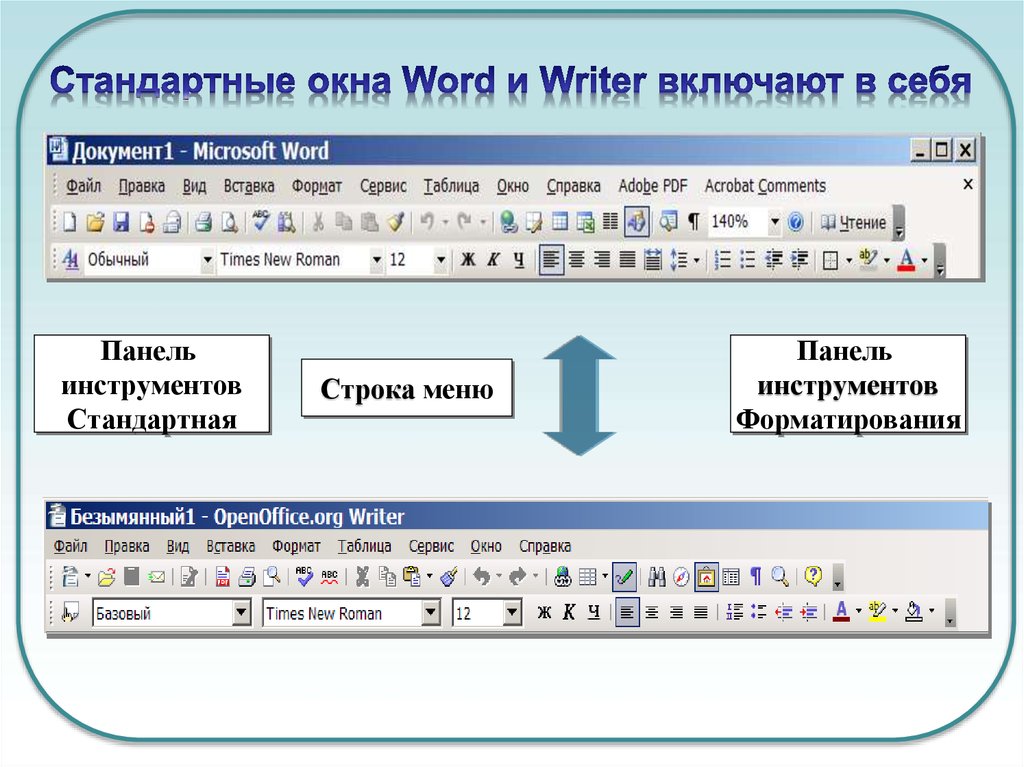
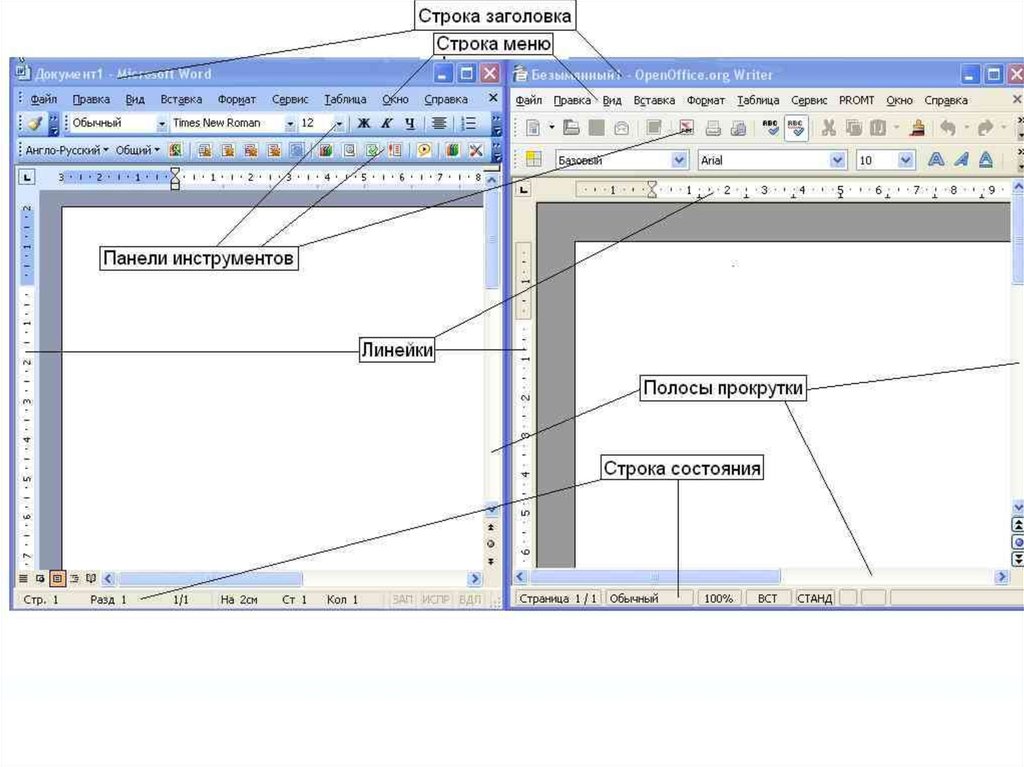

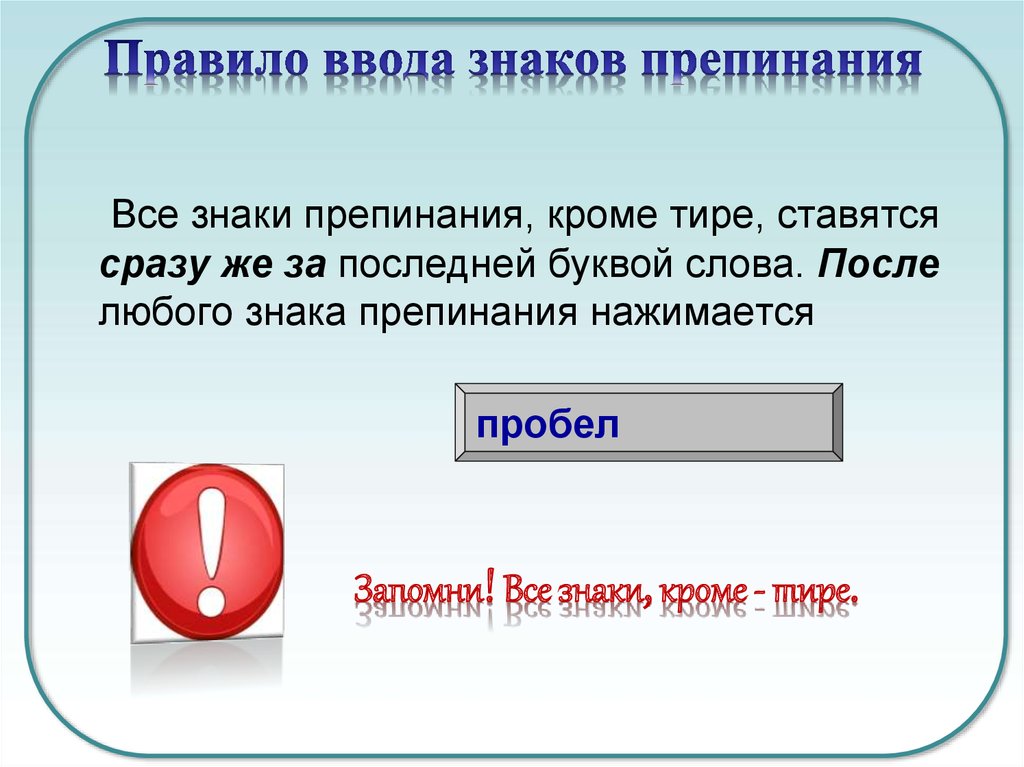


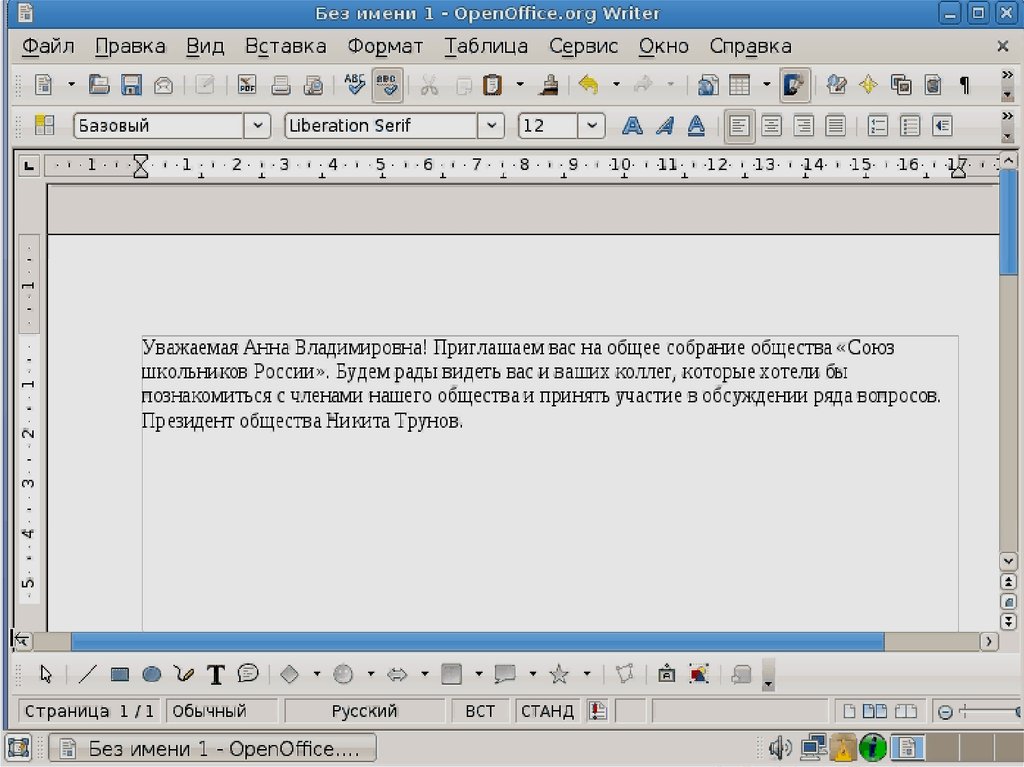

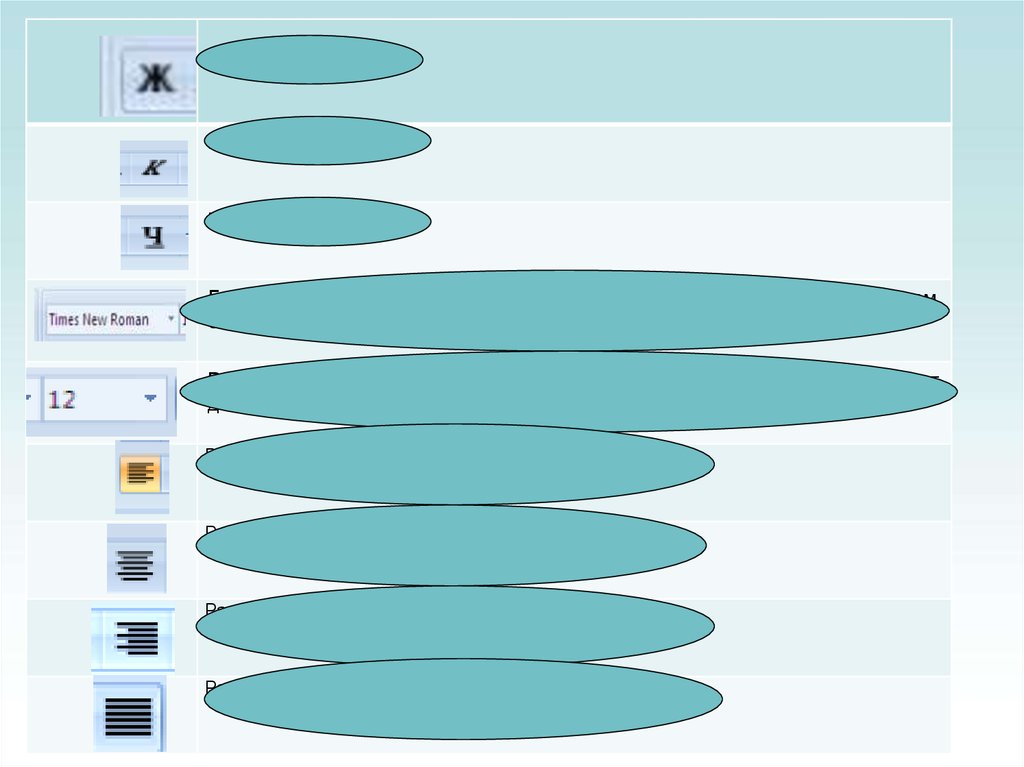

 informatics
informatics software
software








